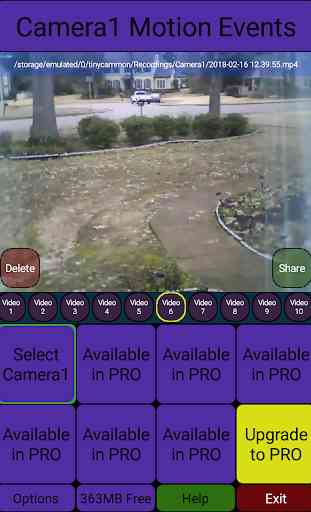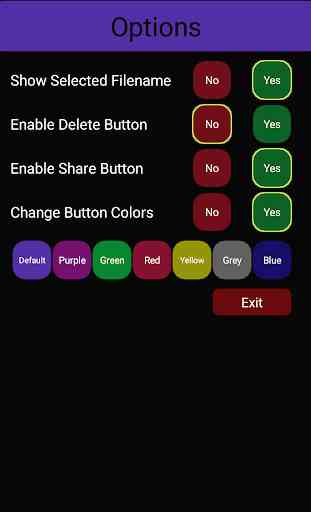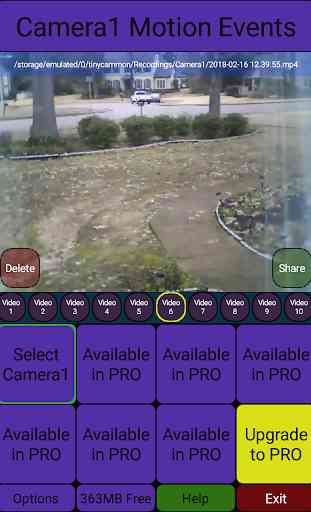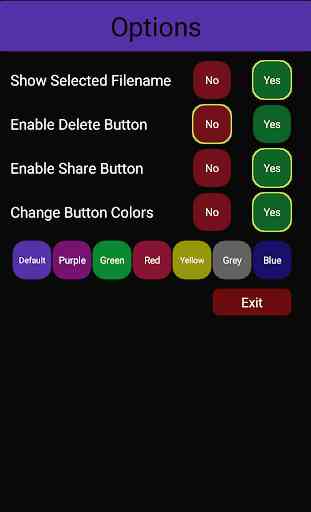Video Footage Viewer Basic
Video Viewer Video complementa la funcionalidad de TinyCam Pro, proporcionando un método fácil e intuitivo para acceder a sus grabaciones almacenadas. La versión básica le permite ver material de archivo de sólo el 1 cámara, mientras que la versión PRO puede utilizar hasta ocho cámaras que TinyCam Pro ha sido configurado para guardar localmente en el dispositivo.
Las características incluyen:
★ Fácil acceso a un máximo de 20 grabaciones más recientes de cada alimentación de la cámara.
★ Capacidad de compartir el archivo de vídeo seleccionado en ese momento.
★ Capacidad para eliminar un video, si lo desea.
★ Interfaz de usuario personalizable.
Video Visor requiere una instalación funcional Pro TinyCam y una cierta configuración con el fin de leer los eventos de detección de movimiento almacenados localmente. Siga estos sencillos pasos para configurar correctamente su aplicación Pro TinyCam para trabajar con vídeo Visor de video.
1). Abrir TinyCam Pro y definir sus cámaras en "Manejo de Cámaras".
2). Sustituir los nombres por defecto "Cámara 1" con un nombre descriptivo para su cámara si se desea.
3). Vaya a "Configuración avanzada" y haga clic en "Detección de movimiento".
4). Asegúrese de que "En la aplicación de detección de movimiento" está marcada.
5). Haga clic en "sensibilidad de movimiento integrado en la aplicación"
6). Definir su zona de detección de movimiento con las cajas de color rojo., A continuación, pulse OK.
7). Desplazarse hacia abajo para "Eventos" y asegúrese de comprobar "Record para el almacenamiento local en movimiento".
8). Utilice el botón de menú principal en la parte superior izquierda para entrar en "modo de fondo".
9). Para cada cámara, pulse el icono pequeña cámara de vídeo a la derecha para desactivar la opción de grabación continua (si está activado) y después en el icono de persona para activar el movimiento detectado grabaciones solamente.
¡Eso es! TinyCam Pro será ahora el movimiento detectado registro material de archivo para su tableta o teléfono local de que se puede acceder y administrado por medio de vídeo Visor de video!
Ancho de banda y la batería Uso:
Cuando TinyCam se ejecuta en segundo plano, lo que puede consumir un poco de energía de la batería dependiendo del número de cámaras que ha configurado. La intención detrás de vídeo Visor de video es tener su teléfono o tableta conectados a una fuente de alimentación mientras TinyCam Pro supervisa activamente sus cámaras definidas. Puede alternar TinyCam modo Pro fondo de encendido / apagado para ahorrar energía cuando no se controla de sus cámaras.
Taps frente a Long-Taps:
El Video En Visor de interfaz gráfica de usuario es compatible con dos tipos de "grifos". Un "toque normal" seleccionará lo que usted está apuntando, y un "toque de largo" llevará a cabo una acción secundaria, si existiera. Por ejemplo, los 10 botones redondos de vídeo cerca del centro de la pantalla jugarán grabaciones de vídeo de 1 a 10 con un grifo normal, y jugarán videos 11 a 20 con un largo grifo. Las salvaguardias han sido diseñados para el botón Borrar y el botón de salida, que utilizan la función de pulsación larga como una confirmación de un grifo normal antes de ejecutar la acción deseada.
Las estructuras de directorios y limitaciones:
Video Viewer Video sólo se le permitirá ver sus secuencias de hasta ocho alimenta la cámara. Al iniciar la aplicación, se lee el directorio de Pro grabaciones TinyCam y definirá sus botones GUI alfabéticamente en base a los primeros 8 directorios en dicha ubicación. Dicho esto, si alguna vez cambia el nombre de la cámara en TinyCam Pro, debe también hacer el mantenimiento del directorio básico utilizando un gestor de archivos para eliminar la carpeta creada con el nombre original de la cámara si desea que se omite de vídeo Visor de video.
Las características incluyen:
★ Fácil acceso a un máximo de 20 grabaciones más recientes de cada alimentación de la cámara.
★ Capacidad de compartir el archivo de vídeo seleccionado en ese momento.
★ Capacidad para eliminar un video, si lo desea.
★ Interfaz de usuario personalizable.
Video Visor requiere una instalación funcional Pro TinyCam y una cierta configuración con el fin de leer los eventos de detección de movimiento almacenados localmente. Siga estos sencillos pasos para configurar correctamente su aplicación Pro TinyCam para trabajar con vídeo Visor de video.
1). Abrir TinyCam Pro y definir sus cámaras en "Manejo de Cámaras".
2). Sustituir los nombres por defecto "Cámara 1" con un nombre descriptivo para su cámara si se desea.
3). Vaya a "Configuración avanzada" y haga clic en "Detección de movimiento".
4). Asegúrese de que "En la aplicación de detección de movimiento" está marcada.
5). Haga clic en "sensibilidad de movimiento integrado en la aplicación"
6). Definir su zona de detección de movimiento con las cajas de color rojo., A continuación, pulse OK.
7). Desplazarse hacia abajo para "Eventos" y asegúrese de comprobar "Record para el almacenamiento local en movimiento".
8). Utilice el botón de menú principal en la parte superior izquierda para entrar en "modo de fondo".
9). Para cada cámara, pulse el icono pequeña cámara de vídeo a la derecha para desactivar la opción de grabación continua (si está activado) y después en el icono de persona para activar el movimiento detectado grabaciones solamente.
¡Eso es! TinyCam Pro será ahora el movimiento detectado registro material de archivo para su tableta o teléfono local de que se puede acceder y administrado por medio de vídeo Visor de video!
Ancho de banda y la batería Uso:
Cuando TinyCam se ejecuta en segundo plano, lo que puede consumir un poco de energía de la batería dependiendo del número de cámaras que ha configurado. La intención detrás de vídeo Visor de video es tener su teléfono o tableta conectados a una fuente de alimentación mientras TinyCam Pro supervisa activamente sus cámaras definidas. Puede alternar TinyCam modo Pro fondo de encendido / apagado para ahorrar energía cuando no se controla de sus cámaras.
Taps frente a Long-Taps:
El Video En Visor de interfaz gráfica de usuario es compatible con dos tipos de "grifos". Un "toque normal" seleccionará lo que usted está apuntando, y un "toque de largo" llevará a cabo una acción secundaria, si existiera. Por ejemplo, los 10 botones redondos de vídeo cerca del centro de la pantalla jugarán grabaciones de vídeo de 1 a 10 con un grifo normal, y jugarán videos 11 a 20 con un largo grifo. Las salvaguardias han sido diseñados para el botón Borrar y el botón de salida, que utilizan la función de pulsación larga como una confirmación de un grifo normal antes de ejecutar la acción deseada.
Las estructuras de directorios y limitaciones:
Video Viewer Video sólo se le permitirá ver sus secuencias de hasta ocho alimenta la cámara. Al iniciar la aplicación, se lee el directorio de Pro grabaciones TinyCam y definirá sus botones GUI alfabéticamente en base a los primeros 8 directorios en dicha ubicación. Dicho esto, si alguna vez cambia el nombre de la cámara en TinyCam Pro, debe también hacer el mantenimiento del directorio básico utilizando un gestor de archivos para eliminar la carpeta creada con el nombre original de la cámara si desea que se omite de vídeo Visor de video.
Categoría : Reproductores y editores de vídeo

Búsquedas relacionadas